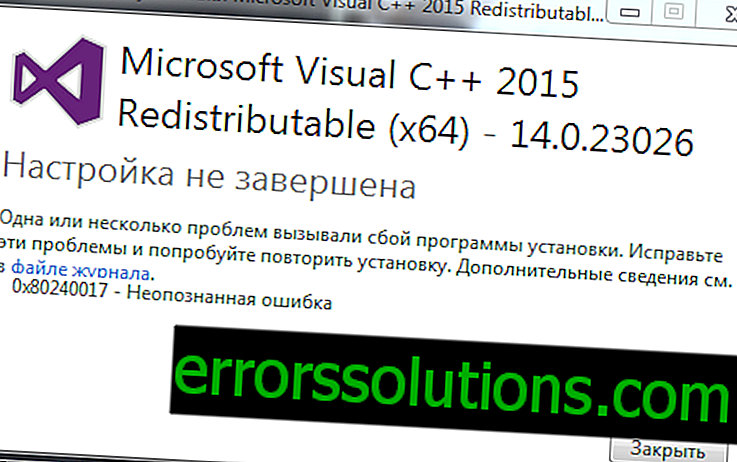Какво да направите, ако при игра в Star Wars Battlefront II компютърът се рестартира, черният екран излезе, играта се срине
Следващото творение на EA, Star Wars Battlefront II, бе официално пуснато на пазара и, както във всеки голям проект, то не беше без грешки. В тази статия ще анализираме какво да правим, ако при игра в Star Wars Battlefront II компютърът се рестартира, черният екран излезе, играта се срине.
Като начало, както обикновено, ви съветваме да проверите дали вашият компютър отговаря на минималните системни изисквания за тази игра.
Минимални системни изисквания:
- ОС: Windows 7 SP1 / 8.1 / 10 (само 64-битови системи);
- Процесор: Intel Core i5-6600K или AMD FX-6350;
- RAM: 8 GB;
- Видеокарта: GeForce GTX 660 (2 GB) или Radeon HD 7850 (2 GB);
- Версия DirectX: 11;
- Свободно място на твърдия диск: 15 GB.
Ако сте сигурни, че вашият компютър отговаря на тези изисквания, след това е списък на различни решения, които ще ви помогнат да коригирате тези проблеми с играта или поне да направите играта по-игрална.
Ето известни решения на тези проблеми:
- Задайте „стартирай като администратор“ по подразбиране и не натискайте с десния бутон всеки път, за да изберете;
- Следвайте пътя C: \ Program Files (x86) \ Origin \ Origin.exe
- Щракнете с десния бутон на мишката, раздел „Свойства“, раздел „Съвместимост“, „Изпълнете като администратор“ (изберете)
- Щракнете върху OK
- Следвайте C: \ Program Files (x86) \ Origin Games \ STAR WARS Battlefront II \ starwarsbattlefrontii.exe
- Щракнете с десния бутон на мишката, раздел „Свойства“, раздел „Съвместимост“, „Изпълнете като администратор“ (изберете)
- Преместете папката STAR WARS Battlefront II от C: \ Users \ UserName \ Documents \ STAR WARS Battlefront II на работния плот, рестартирайте компютъра и стартирайте инструмента за възстановяване.
- Ето още една последователност от действия, които можете да опитате:
- Излезте напълно и затворете
- Натиснете Win + R
- Въведете "% ProgramData%" в полето (без кавички) и щракнете върху OK.
- Сега отворете папката Origin.
- Изтрийте всички файлове и папки в папката Origin, с изключение на LocalContent (не изтривайте този файл)
- Натиснете Win + R
- Въведете „% AppData%“ (без кавички) в полето и щракнете върху OK.
- Това ще ви отведе до папката Roaming, която се намира в AppData. Изтрийте папката Origin
- Кликнете върху думата „AppData“ в горната част на прозореца.
- Отворете локалната папка.
- Премахнете папката Origin от тук.
- Рестартирайте компютъра и влезте в Origin.
- Възникна грешка след преинсталирането
Всеки път, когато деинсталирате и преинсталирате играта, рестартирайте компютъра след деинсталиране, преди да започнете преинсталирането. Също така, не забравяйте да преместите папката STAR WARS Battlefront II от C: \ Users \ UserName \ Documents \ STAR WARS Battlefront II на работния плот.
Накрая стартирайте инструмента за възстановяване след завършване на нова инсталация.
Засега това са всички известни начини за справяне с тези проблеми. Надяваме се някой от тях или комбинация от тях да ви помогне да решите проблема си.